<割と順調に導入完了しました>
昨日のNHK「ためしてガッテン」でニンニク効能が再度放送されていました。
総ての食物の中で癌予防、高血圧、高コレストロール等の改善に最有効だそうですから、少々の匂いなど気にせず食るしか無いでしょう。
そんなニンニクパワーで今日も暑い日を乗り切るKenyなのです。
(*^_^*)
何て事を言っていますと、先日申込ました、「NTT 西日本 フレッツ光ネクスト ファミリー・スーパーハイスピードタイプ隼」のキットが届きました。

まぁ~~なかなかセンスの有る、なが~~~い名前ですから覚え切れません。
ここでは、「隼」と呼ぶ事にします。
但し、使っての感想は、「すずめ以下」でしょうか?!
配送には10日も掛け、郵便屋さんが届けてくれました。
キットの中身はこんな状況です。
右側の黒い箱状がホームゲッタウエイです。

2019年2月から現行光回線は廃止されますから、粘りに粘り今回変更する事にしたのです。
7/30 隼キット到着
7/31 隼導入
導入日には朝6時から21時まで導入信号がNTTから出されますから、この間にセットアップしてくれとの事。
今回も導入は自分自身で行いました。
因みに有料導入費用
NTT申込時ですと 3,000円
業者依頼ですと 1.5~2万円
これはホームゲッタウエイまでの導入で、無線LAN、パソコンインターネット接続等は別料金だそうですから、ここは自分自身で導入しか無い所ですね。
(*^_^*)
この赤丸の2個の機器を取り外します。
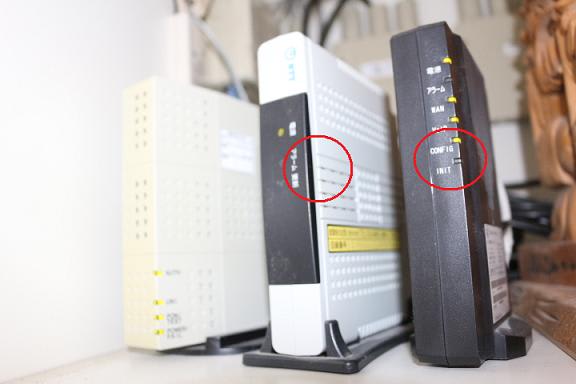
左端の白い機器は、流用に成ります。
同梱されて来ました、新品LANケーブルで流用機器とホームゲッタウエイを接続します。

ホームゲッタウエイの接続部は「WAN」と表示の有る箇所に接続します。

その他の無線LANケーブル等を接続します。

LAN接続が終わりますと、最後に電源ACアダプターをAC100Vコンセントに接続し、ホームゲッタウエイの電源に接続します。
ホームゲッタウエイにはメインスイッチは無く、電源プラグを差し込みますといきなりLEDランプは点滅を開始します。
この状態で約30分間NTTと通信を行い予備登録と成ります。
この間は電源は切断しない事が重要です。
Kenyの場合は約15分で完了しました。
(*^_^*)

この状態でホームゲッタウエイがNTTに認識され、ここから登録作業に入ります。
この登録作業が必要な事に気付かず、無線LAN経由で同梱CDを使い登録しようとしたのですが、出来ませんでした。
この時点では、あくまで予備登録状態なのですね。

少々悩んだのですが、ここはやはり有線LAN接続しか無いかと。
伝家の宝刀、LANケーブルです。

ホームゲッタウエイの空LAN端子にLANケーブルを差し込み、パソコンと接続しました。
尚、パソコンはWin10モデルです。
パソコンに同梱CDを入れ登録作業を行います。
最近時の各種登録作業時には余分なアプリケーション導入、ネット閲覧履歴、メール等のデーター収集を承認強要するものが多いようです。
NTT隼も人質を取り、登録作業するならデーター収集了解を強要して来ました。
(@_@;)(@_@;)(@_@;)
やり口はテロリストか人の手口ですね。
登録しない訳には行きませんから、一応承認し登録作業を先に進めました。
後ほど関連アプリはアンインストールしましょう。
(@_@;)
CDの指示通りホームゲッタウエイの登録、パスワードを設定します。
この時、機器設定ユーザー名は、「user」と成ります。
更に登録作業を進めますと、インターネット接続アカウント、接続パスワードを聞いて来ますから、事前に入手していましたプロバイダーの登録情報を入力します。
お使いのプロバイダーに事前に隼導入を伝え、登録情報を発行して貰っておく事が重要です。
Kenyのプロバイダーは隼変更でも料金は従来通りでした。
NTT西日本からも登録情報が別便で届きます。

CD画面指示通り進めますと、登録完了と成ります。
ホームゲッタウエイの登録LEDランプが緑色に変化し完了を知らせてくれます。
オプションは使用していませんから、消灯しています。

これでホームゲッタウエイの登録は完了と成ります。
一応念の為、有線LAN状態でインターネット接続確認を行います。
無事ネット表示が出来ました。
次にパソコンと接続していましたLANケーブルを外し、無線LAN設定を行います。
無線LANを使用していない方は、この作業は不要と成ります。
kenyの無線LANルーターは、NTT西日本のポイントで頂いたエレコム製ですが、隼でも継続使用が可能です。

赤丸がkenyの無線LANルーターですが、無線化しますとパソコンのLANケーブルが接続不要と成りますからスッキリとしますね。
尚、堆積しています埃は見無かった事に・・・・。
無線LANルーターに装着されています、「AOSSボタン」を長押ししルーター登録を行います。
当該ルーターの場合は、AOSSボタン操作のみで登録完了しました。
ルーターのアドレスも従来通りで、スマホを含め変更操作は不要でした。
次に取り外しました機器、電源アダプターの返却作業に移ります。

この2個の機器共に初期化が必要で、電源OFF状態で爪楊枝で初期化ボタンを押し、電源を入れ約15秒程度で初期化完了です。
これまた別便で届きました、郵便局袋に入れ郵便局に持ち込みますと完了と成ります。
発送済み証は受け取りましょうね。

まぁ~有る程度の試行錯誤は有りましたが、kenyのブログを見た方は簡単に出来そうですね。
まぁ~、隼と言いながら実態はすずめ以下ですから、高い期待はしない事です。
通信スピードUPは微々たるものですから。

隼導入完了しますと、インストール強要されましたアプリのアンインストールです。
そして、勝手にVer UPされないよう、またウイルス対策としリモートコントロールのチェックマークは外して置きましょう。
何時までも反骨精神は重要です。
まぁ~生きてる証しかも知れませんね。
(*^_^*)
<昨日の週間INポイント>
0時時点 860点
今朝時点 780点
減算された点数 180点 大きいような!
NTTレゾナント 計算違いだぞ!!!!!











































